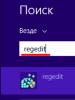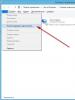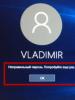Na co je Windows 10 vázán? Chyby aktivace systému Windows
V poslední době (v souvislosti s vydáním Windows 10) je na internetu velmi častý názor: systém aktivace Windows 10 se hodně změnil, aktivace je nyní vázána na zařízení a účet Microsoft a klíč již není potřeba . Odkazy na články obsahující tento názor se často používají jako argumenty ve sporech. Zkusme zjistit, zda je to skutečně tak.
Na otázku „Odkud tyto informace pocházejí? Obvykle citují Gabriela Aula nebo někoho jiného z Microsoftu, který říká něco takového. V nejlepším případě jsou uvedeny uvozovky jako tento:
Pokud jste dříve na svém zařízení aktivovali pravou kopii Windows 10, budete moci aktivovat sestavení Windows 10 Insider Preview stejné edice, aniž byste museli zadávat kód Product Key. To vám také umožní znovu nainstalovat nejnovější veřejné vydání systému Windows 10 zadáním bez kódu Product Key, pokud již na svém zařízení nechcete Windows Insider Preview.
Pozorný čtenář (trochu znalý angličtiny) si všimne, že citát neříká ani slovo o nějakých změnách v aktivačním systému. A osobně jsem nenarazil na jediný oficiální zdroj, ve kterém by Microsoft nebo jeho zaměstnanci hlásili takové změny.
Nyní přejdeme k praktické části:
Ve VMware Player vytvoříme virtuální stroj (pro Windows 10 x64), zakážeme mu přístup k síti (pro jistotu) a nainstalujeme do něj Windows 10.

Mýtus 1 – Windows 10 je nainstalován bezklíčový: Ve Windows 10 Microsoft vrátil možnost přeskočit zadání kódu Product Key během instalace (jako tomu bylo ve Windows 7), to je pravda. Je však OS nainstalován bez klíče?


V nainstalovaném systému otevřete příkazový řádek (jako správce) a zadejte příkaz „slmgr.vbs /dlv“:

Jak vidíte, systém již má klíč (3V66T), nebo spíše:
- VK7JG-NPHTM-C97JM-9MPGT-3V66T pro edici Pro,
- YTMG3-N6DKC-DKB77-7M9GH-8HVX7 pro edici Home,
- nebo BT79Q-G7N6G-PGBYW-4YWX6-6F4BT pro Home SL.
Mýtus 2 – Windows 10 je možný aktivovat bezklíčový: Již jsme zjistili, že klíč je stále v systému. Nyní se podívejme, co tam máme s aktivací: „Start/Nastavení/Aktualizace a zabezpečení/Aktivace“.

Vzhledem k tomu, že není přístup k síti, systém nás vyzve k připojení k internetu za účelem aktivace nebo k provedení aktivace po telefonu. Podívejme se, co se stane, když ze systému odstraníme klíč (ostatně podle mýtu není potřeba) „slmgr.vbs /upk“.


Objevuje se překvapivé množství zmínek o zdánlivě zbytečném produktovém klíči a ani jeden návrh na aktivaci systému bez něj. Očividně „pokřivení indiáni“ zase něco podělali.
Mýtus 3 – aktivace je nyní vázána na počítač, nikoli klíč: vraťme se k aktivaci po telefonu (s nainstalovaným klíčem 3V66T), vyberte svou zemi a v dalším kroku se nám zobrazí následující okno:

Co je tato množina devíti posloupností čísel? A to je identifikátor získaný na základě klíčenky (instalované v systému) a zařízení (na kterém je tento systém nainstalován). V okamžiku aktivace je tento identifikátor uložen na serveru a je vygenerován kód odpovědi (vhodný pouze pro tento identifikátor). Pokud provedete významné změny v konfiguraci počítače, nainstalujete systém se stejným klíčem na jiný počítač nebo změníte kód Product Key na tomto počítači, identifikátor se změní, nebude se shodovat s identifikátorem uloženým na serveru a aktivace nebude provedena. dokončeno.
Systém Windows se již dříve svázal se zařízením pomocí tohoto mechanismu, ale je důležité si uvědomit, že tato vazba (jak dříve, tak nyní) zahrnuje klíč (bez kterého nebude identifikátor generován).
Stojí za zmínku, že „krabicové“ klíče mají právo být přeneseny do jiných zařízení (tj. můžete krabicové Windows odebrat z jednoho zařízení a nainstalovat je na jiné), v tomto případě server (po rozpoznání „krabicového“ klíče) uložte nový identifikátor a aktivujte systém na novém zařízení.
Mýtus 4 – Aktivace Windows 10 je vázána na účet Microsoft: výše jsme již systém nainstalovali a mohli jej aktivovat (telefonicky) - bez jediné zmínky o účtu Microsoft. I když nainstalujete systém (s přístupem k síti), instalační program poskytuje možnost nepřipojit se k vašemu účtu:

Jak lze zařízení, které se nikdy nepřipojilo k internetu (aktivováno telefonem) nebo se nikdy nepřipojilo k účtu Microsoft (pomocí místního), propojit s účtem (který nikdo nevytvořil), zůstává záhadou.
Mýtus 5 – nyní nebudou žádné klíče: budou! A to jak v krabicích, tak vestavěné v BIOSu základních desek (zařízení s předinstalovaným Windows 10). Klíč je jediným důkazem (pro aktivační server), že jste si Windows zakoupili tak či onak.
No a teď něco málo k tomu, co se změnilo: jedna jediná (malá) změna nemá nic společného s aktivačními mechanismy. Jde jen o to, že každý, kdo aktualizoval svůj Windows 7/8.1 na 10 (v době aktualizace), byl aktivován stejnými instalačními klíči (ve výchozím nastavení), proto při (čisté) přeinstalaci Windows 10 na stejném zařízení není třeba zadávat klíč (instalátor jej zadá sám klíč, kterým se systém aktivuje).
Tento „rytířský tah“ však vytváří jeden malý problém (pro majitele krabicových licencí), protože podle licenční smlouvy Windows 10:
b. Samostatný software. Pokud byl software zakoupen jako samostatná verze (nebo pokud byl software upgradován ze samostatné verze), můžete software přenést do jiného zařízení, které vlastníte. Software můžete také převést na zařízení vlastněné někým jiným, pokud (i) jste prvním licencovaným uživatelem softwaru a (ii) nový uživatel souhlasí s podmínkami této smlouvy. K přenosu softwaru můžete použít autorizovanou záložní kopii nebo médium, na kterém jste software obdrželi. Před přenosem softwaru do nového zařízení jej musíte odebrat z předchozího zařízení. Nesmíte převádět software za účelem sdílení licencí mezi více zařízeními."
Tito. licence na Windows 10 (získaná aktualizací krabicových Windows 7/8.1) má právo na přenos (bez časového omezení), ale fakticky nelze provést čistou instalaci a aktivaci 10 na jiném zařízení bez (vlastního ) klíč a instalace krabicového 7/8.1 na nové zařízení s následnou aktualizací na 10 (přesně tak podpora Microsoftu navrhuje využít právo převodu) již nebude po 28. červenci 2016 zdarma. Ale to je jiná konverzace ...
Stejně jako většina licencovaného softwaru je operační systém Windows 10 placeným produktem. Má však také „sharewarovou“ verzi. Každý uživatel se sám rozhodne, zda nechá zkušební verzi na počítači nebo projde procesem aktivace OS. Ti, kteří se rozhodli pro licencovanou verzi, mohou získat kýžený aktivační klíč několika způsoby.
Proč aktivovat Windows 10
„Sharewarová“ (neaktivovaná) verze Windows 10 téměř neomezuje funkčnost operačního systému. Externě se liší od aktivované verze pouze tím, že ve spodní části plochy nad hlavním panelem vždy visí „vodoznak“ - připomínka aktivace systému Windows. Uživatel neaktivované verze je navíc ochuzen o možnost personalizace systému, tedy změny tapety plochy, ikon, načítacích obrazovek, barevných motivů a tak dále. Pro práci v tom není nic zásadního, ale přesto mohou tato zdánlivě bezvýznamná omezení dříve nebo později začít dráždit. V tomto případě má smysl aktivovat systém Windows pomocí jedné z níže popsaných metod.
„Vodoznak“ lze odstranit pomocí nástrojů třetích stran, ale omezení nastavení personalizace systému zůstanou zachovánaJak aktivovat Windows 10 bez licenčního klíče
Rozhodli jste se tedy aktivovat svou verzi Windows 10. Pokud máte aktivační klíč, není na tom nic složitého. Ale co když není klíč? V tomto případě existují i způsoby, jak legálně aktivovat OS. Společnost Microsoft nabízí dvě osvědčené a bezpečné metody, ze kterých si můžete vybrat:
- metoda digitálního oprávnění;
- Aktivace Windows 10 po telefonu.
Metoda digitálního oprávnění
V ruském překladu se metoda aktivace digitálního oprávnění nazývá „Digitální rozlišení“. Původně byl určen pouze pro uživatele účastnící se programu Windows Insider, vytvořeného společností Microsoft pro předběžné testování a hodnocení Windows. Poté bylo „digitální rozlišení“ dostupné všem během období propagace bezplatného upgradu z verzí 7 a 8.1 na Windows 10.
„Digitální licenci“ na PC můžete získat propojením účtu Microsoft s nainstalovaným OS pomocí nastavení „Aktivace“ v nastavení „Aktualizace a zabezpečení“, po kterém již navždy nebudete muset aktivovat Windows 10. bude stále nutné alespoň jednou zadat na vašem PC licenční klíč Windows.
 Po vytvoření účtu Microsoft se v nastavení aktivace objeví odpovídající položka
Po vytvoření účtu Microsoft se v nastavení aktivace objeví odpovídající položka Chcete-li se stát uživatelem programu Windows Insider a získat kýžené „digitální povolení“, musíte:
- Přejděte do nabídky "Start - Ovládací panely - Aktualizace a zabezpečení". Přejděte do části Windows Insider Program a klikněte na Začít.
 Okno nastavení můžete také otevřít vyhledáním požadovaného parametru prostřednictvím vyhledávacího okna systému Windows
Okno nastavení můžete také otevřít vyhledáním požadovaného parametru prostřednictvím vyhledávacího okna systému Windows - V okně, které se objeví, se musíte přihlásit ke svému účtu Microsoft (pokud jej nemáte, budete požádáni o jeho vytvoření).
 Můžete si také vytvořit účet Microsoft na oficiálních stránkách společnosti
Můžete si také vytvořit účet Microsoft na oficiálních stránkách společnosti - Poté bude uživateli nabídnut výběr jednoho ze tří balíčků sestavení Windows Insider, které se liší „surovostí“ systémových komponent. Tyto balíčky tedy umožňují:

- Po výběru balíčku sestavení Windows Insider musíte restartovat počítač.
 Počítač můžete restartovat později
Počítač můžete restartovat později - Při příštím spuštění systému musíte přejít do nastavení Aktualizace a zabezpečení, poté otevřít okno Windows Update a kliknutím na tlačítko Zkontrolovat aktualizace stáhněte požadovaný balíček Windows Insider.
 Někdy se požadované sestavení Windows Insider stáhne automaticky ihned po restartu počítače
Někdy se požadované sestavení Windows Insider stáhne automaticky ihned po restartu počítače - Hotovo, nyní vlastníte „digitální rozlišení“ Windows.
Video: Jak se stát Windows Insider
Autor tohoto článku by rád varoval uživatele, kteří plánují uchýlit se k tomuto způsobu získání „digitálního povolení“. Za prvé, stažená verze Windows 10 bude testovací verzí a nemůže zaručit stabilní provoz všech komponent. Za druhé, budete muset velmi často aktualizovat OS, protože počet testovacích komponent Windows, které jsou vydány, je poměrně velký. A do třetice, tento typ aktivace systému ve skutečnosti poskytuje uživateli nikoli oficiální licencovanou verzi Windows, ale její zkušební verzi, která má platnost 90 dní, po které následuje automatické obnovení na stejnou dobu. Někdy může „vodoznak“, který se objeví na ploše, znamenat, že se používá zkušební verze.
 Když najedete na vodoznak, zobrazí se zpráva s informacemi o používání programu Windows Insider Program
Když najedete na vodoznak, zobrazí se zpráva s informacemi o používání programu Windows Insider Program Aktivace Windows 10 po telefonu
Jedná se o další oficiální způsob aktivace Windows 10 nabízený společností Microsoft. Musíte provést následující:
- Stisknutím kombinace kláves WIN+R otevřete příkazový řádek Windows, zadejte příkaz slui 4 a stiskněte Enter.
 Příkazový řádek Windows můžete také spustit kliknutím pravým tlačítkem na ikonu „Start“ a výběrem příslušné nabídky
Příkazový řádek Windows můžete také spustit kliknutím pravým tlačítkem na ikonu „Start“ a výběrem příslušné nabídky - V okně „Průvodce aktivací systému Windows“, které se zobrazí, se po výběru oblasti vašeho bydliště otevře informační okno s telefonním číslem, na které chcete volat, a instalačním kódem.
 Na tlačítko „Zadat potvrzovací kód“ musíte kliknout až poté, co záznamník potvrdí, že zadaný instalační kód je správný.
Na tlačítko „Zadat potvrzovací kód“ musíte kliknout až poté, co záznamník potvrdí, že zadaný instalační kód je správný. - Zavolejte na poskytnuté bezplatné číslo a poté postupujte podle pokynů krok za krokem ze záznamníku. Na konci budete vyzváni k zadání instalačního kódu na vašem telefonu.
- Po zadání instalačního kódu vám odpovídající robot nadiktuje potvrzovací kód aktivace Windows. Budete jej muset zadat v potvrzovacím okně.
 Pokud je potvrzovací kód zadán správně, po kliknutí na tlačítko „Aktivace systému Windows“ se zobrazí okno potvrzující dokončení procesu aktivace
Pokud je potvrzovací kód zadán správně, po kliknutí na tlačítko „Aktivace systému Windows“ se zobrazí okno potvrzující dokončení procesu aktivace - Po zadání příslušného kódu zavěste, klikněte na tlačítko „Aktivace systému Windows“ a poté na „Hotovo“.
 Po dokončení procesu aktivace Windows 10 po telefonu se v nastavení „Aktivace“ objeví odpovídající položka
Po dokončení procesu aktivace Windows 10 po telefonu se v nastavení „Aktivace“ objeví odpovídající položka - Restartujte počítač. Vaše verze Windows 10 je nyní aktivována.
Video: Aktivace Windows 10 po telefonu
Úroveň zabezpečení aktivace Windows 10 po telefonu
Tento způsob aktivace Windows 10 je jedním z nejbezpečnějších, protože celý proces je důvěrný, bez účasti jakýchkoli třetích stran (aktivaci provádí odpovídající robot). Kromě toho nepředáváte žádné osobní údaje nebo informace, které ohrožují bezpečnost vašeho PC a operačního systému. Je třeba si zapamatovat pouze jedno pravidlo: volejte pouze čísla uvedená v „Průvodci aktivací systému Windows telefonem“.
Problémy s aktivací Windows 10 po telefonu
Někdy způsob aktivace po telefonu nemusí fungovat. Nejčastější problémy, které se objevují, jsou:
- "Data nebyla rozpoznána." Nebo byl chybně zadán potvrzovací klíč aktivace Windows – zkontrolujte jej a zadejte jej znovu. Nebo klíč není vhodný pro nainstalovanou verzi Windows – pak je třeba kontaktovat technickou podporu Microsoftu).
- "Resetování hovoru." Důvodem mohou být závady na lince nebo technická práce call centra Microsoftu. Nejlepší je volat ve všední dny od 9:00 do 20:00 moskevského času.
- "Chyba synchronizace." Vyskytuje se, když selžou nastavení času a data systému Windows. Pokud jsou čas a datum nastaveny správně, zkuste synchronizaci přes internet přes spodní ovládací panel „Datum a čas“.
Zpoždění aktivace Windows 10
Jak víte, neaktivovaná verze Windows 10 je k dispozici pouze po dobu 30 kalendářních dnů. Po uplynutí této doby se systém jednoduše zastaví a zobrazí se pouze okno se zprávou o nutnosti aktivace OS. Ve skutečnosti však může Windows 10 běžet až 90 dní bez aktivace. Chcete-li to provést, musíte použít funkci odložené aktivace poskytovanou společností Microsoft.
Musíte provést následující:

Video: Jak prodloužit zkušební dobu pro Windows 10 prostřednictvím konzoly příkazového řádku
Aktivace systému Windows 10 po výměně součástí počítače
Pokud jste měli nainstalovanou licencovanou verzi Windows 10 a rozhodli jste se vyměnit součásti v počítači, může to vést k resetování aktivačního klíče OS. V tomto případě nebude možné znovu použít aktuální licenci. Nejčastěji se tento problém vyskytuje při výměně základní desky.. Chcete-li znovu aktivovat operační systém, postupujte takto:
- V Nastavení systému Windows přejděte do konzoly Aktualizace a zabezpečení a otevřete okno Aktivace. Vyberte nabídku Odstraňování problémů.
 Když změníte hardwarovou komponentu, v aktivační části se objeví záznam s upozorněním, že vaše verze operačního systému není aktivována
Když změníte hardwarovou komponentu, v aktivační části se objeví záznam s upozorněním, že vaše verze operačního systému není aktivována - Aktivační systém zobrazí zprávu jako: „Na tomto zařízení nelze aktivovat systém Windows. Klikněte na řádek „V tomto zařízení byly nedávno provedeny změny hardwaru“.
 Budete také vyzváni, abyste přešli do Windows Store a zakoupili novou verzi operačního systému.
Budete také vyzváni, abyste přešli do Windows Store a zakoupili novou verzi operačního systému. - Poté budete požádáni, abyste se přihlásili pomocí svého osobního účtu Microsoft.
 Pokud jste již přihlášeni, bude tento krok automaticky přeskočen.
Pokud jste již přihlášeni, bude tento krok automaticky přeskočen. - Zobrazí se okno s výzvou k výběru hardwarové součásti, která byla na vašem PC vyměněna. Po zaškrtnutí příslušného políčka klikněte na tlačítko „Aktivovat“.
 Pokud jste změnili několik hardwarových komponent najednou, musíte je všechny vybrat z uvedeného seznamu.
Pokud jste změnili několik hardwarových komponent najednou, musíte je všechny vybrat z uvedeného seznamu. - Připraveno. Vaše verze Windows 10 je znovu aktivována.
 Po odstranění problémů se v nastavení zobrazí zpráva oznamující, že aktivace systému Windows 10 byla úspěšná.
Po odstranění problémů se v nastavení zobrazí zpráva oznamující, že aktivace systému Windows 10 byla úspěšná.
Způsoby zakoupení licenčního klíče Windows 10
Existuje několik způsobů, jak zakoupit licenční klíč pro aktivaci Windows 10. Podívejme se na ty nejoblíbenější.
Digitální obchod Microsoft
Toto je nejrychlejší a nejbezpečnější způsob. Po dokončení nákupu obdržíte digitální klíč k aktivaci vaší verze systému Windows 10. Chcete-li zakoupit:
- Přejděte na oficiální web společnosti Microsoft. V části Windows klikněte na tlačítko „Koupit Windows 10“.
 Pro rychlou navigaci na webu můžete použít vyhledávací lištu
Pro rychlou navigaci na webu můžete použít vyhledávací lištu - Bude vám nabídnuta možnost zakoupení dvou verzí operačního systému: „Home“ a PRO („Professional“). Rozdíl mezi nimi je v tom, že verze PRO má rozšířenou funkčnost a vylepšený systém ochrany dat. Klikněte na tlačítko „Koupit Windows 10“.
 Kliknutím na tlačítko „Koupit“ budete přesměrováni na stránku s podrobným popisem funkcí a možností jednotlivých verzí OS
Kliknutím na tlačítko „Koupit“ budete přesměrováni na stránku s podrobným popisem funkcí a možností jednotlivých verzí OS - Na další stránce, kde budou podrobně popsány výhody nového OS, musíte kliknout na tlačítko „Přidat do košíku“ a poté na „Pokladna“.
 Cena objednávky automaticky zahrnuje DPH
Cena objednávky automaticky zahrnuje DPH - Po výběru způsobu platby klikněte na tlačítko „Objednat“.
- Připraveno. Licenční klíč bude zaslán na váš e-mail, který se používá ve vašem účtu Microsoft. Tento klíč bude nutné zadat v nastaveních aktivací konzoly Aktualizace a zabezpečení.
Další způsoby, jak zakoupit klíč
Existují další, docela pohodlné, ale liší se cenou a stupněm spolehlivosti metod nákupu aktivačního klíče Windows 10.
Spolehlivý, ale méně levný způsob nákupu licencované verze operačního systému. Při jeho použití může být přínos asi 1–2 tisíce rublů. Krabicovou verzi nelze zakoupit na oficiálních stránkách Microsoftu, musíte si ji zakoupit v digitálních obchodech.
Sada obsahuje:
- Zaváděcí zařízení USB s OS Windows 10;
- digitální aktivační kód;
- papírové pokyny pro instalaci systému.
 Před zakoupením krabicové verze zkontrolujte licenční certifikáty pravosti
Před zakoupením krabicové verze zkontrolujte licenční certifikáty pravosti Nákup vybavení s nainstalovaným Windows 10
Nejdražší způsob nákupu OS. V tomto případě bude Windows 10 ve skutečnosti pouze doplňkem komponent. Nejčastěji tuto metodu využívají uživatelé, kteří se rozhodnou kompletně aktualizovat hardware svého PC. V tomto případě bude systémová jednotka předem sestavená v obchodě s nainstalovaným Windows 10 stát méně než nákup sad a operačního systému samostatně.
 Obvykle v charakteristikách sestavy systémové jednotky existuje záznam o přítomnosti nainstalovaného systému Windows
Obvykle v charakteristikách sestavy systémové jednotky existuje záznam o přítomnosti nainstalovaného systému Windows Nakupování prostřednictvím tržišť třetích stran
Nejlevnější způsob nákupu licence Windows, ale nejspolehlivější. Digitální klíč Windows 10 si můžete koupit na jakékoli známé obchodní platformě, například na eBay.com. S takovým nákupem jsou spojena různá rizika. Mohou vám prodat nefunkční klíč nebo jeho „OEM verzi“ (klíč, který je již vázán na konkrétní zařízení). Prodejce může nahradit verzi OS (například prodávat 32bitovou verzi místo 64bitové). D I když má stránka (například eBay) funkci vrácení peněz do 30 dnů, stále to nezaručuje bezpečnost transakce.
 Všechny ceny na obchodní platformě eBay jsou okamžitě automaticky převedeny na rubly podle aktuálního směnného kurzu
Všechny ceny na obchodní platformě eBay jsou okamžitě automaticky převedeny na rubly podle aktuálního směnného kurzu Autor tohoto článku opakovaně slyšel negativní zpětnou vazbu od uživatelů, kteří si zakoupili licenční digitální klíče Windows na obchodních platformách třetích stran. Někdy se ukázalo, že klíče prostě nefungují. Někdy po určité době byly takové klíče „odvolány“ (staly se nepoužitelnými) kvůli skutečnosti, že zakoupená digitální licence byla „OEM verze“. Proto autor radí: pokud se rozhodnete koupit klíč například na eBay, pak si pečlivě přečtěte popis, ověřte si u prodejce informace o typu a verzi klíče a také si ověřte dostupnost peněz - funkce zpět.
Existuje poměrně hodně legálních způsobů, jak aktivovat Windows 10, abyste se neuchýlili k nelegálním metodám. Každý uživatel se může zaregistrovat do programu Windows Insider společnosti Microsoft s příslušnou digitální licencí nebo aktivovat operační systém po telefonu. Kromě toho je vždy možnost zakoupit si digitální i fyzickou (krabicovou) verzi Windows 10 nebo ji zakoupit kompletní s již sestavenou systémovou jednotkou. A pokud potřebujete ušetřit co nejvíce, můžete si koupit klíč na obchodních platformách třetích stran, avšak pouze na vlastní nebezpečí a riziko.
Pokud jste si vytvořili společný účet Microsoft a potřebujete jej „připojit“ k „deseti“, pak vám následující průvodce řekne, co pro to musíte udělat. Dokončete pouze 4 kroky za méně než 5 minut.
Podrobné pokyny pro propojení účtu Microsoft s Windows 10
Všechny akce jsou jednoduché. Následuj kroky:
- Klikněte "Start" a klikněte "znak ozubeného kola", čímž otevřete „Nastavení“. Můžete jen podržet klávesy Win+ já .
- Klepněte na ikonu "účty".

- Ve vyskakovacím okně vlevo klikněte "Rodina a ostatní lidé" a vpravo v bloku "Ostatní lidé" klikněte "Přidat uživatele".

- Počkejte, až se načte nové okno. Do pole zadejte svůj e-mail a klikněte na tlačítko "Dále", Pak "připraven".

Windows 10 má nyní účet. Při příštím spuštění operačního systému vyberte profil Microsoft (místo jména se zobrazí adresa poštovní schránky) a zadejte heslo, které jste zadali při registraci na internetu, a klepněte na Vstupte . Systém Windows připraví vaše osobní nastavení, takže spuštění bude trvat trochu déle.
Pokud chcete, můžete přejít na webovou stránku, kde uvidíte, že váš počítač je již „přišroubován“ k jedinému profilu. Propojení účtu bylo úspěšné.
Zobrazení příspěvku: 1 987
Pokud používáte místní účet, tyto pokyny vám pomohou propojit klíč Windows 10 s účtem Microsoft pro snazší reaktivaci při aktualizaci konfigurace počítače.
Microsoft se svým vydáním zavedl mnoho změn a funkcí, včetně způsobu, jak zjednodušit proces aktivace systému. Přestože aktivace Windows 10 již byla extrémně jednoduchá, opětovná aktivace po provedení změn v konfiguraci počítače mohla být obtížná.
Počínaje aktualizací Windows 10 Anniversary Update již produktový klíč není vázán na hardwarové komponenty – lze jej tedy vázat na účet Microsoft. Inovace umožňuje znovu aktivovat Windows 10, aniž byste museli kontaktovat technickou podporu Microsoftu po zásadních změnách hardwaru vašeho počítače, včetně výměny základní desky, procesoru nebo pevného disku.
Propojení licence Windows 10 s účtem Microsoft je automatizovaný proces, pokud k autorizaci používáte účet Microsoft. Při použití místního účtu musíte ručně propojit kód Product Key se svým účtem Microsoft.
V této příručce poskytneme podrobné pokyny, jak přiřadit kód Product Key k účtu Microsoft pro snadnou reaktivaci.
Jak přiřadit licenci Windows 10 k účtu Microsoft
Aby vše fungovalo, musíte nejprve zkontrolovat stav aktivace systému Windows 10, k tomu musíte provést následující:
- Vyberte kartu „Aktivace“.

Na aktivační stránce by se měla zobrazit zpráva: „Windows je aktivován digitální licencí“ (nebo produktový klíč).
Jakmile ověříte, že byl systém Windows 10 aktivován, musíte přidat účet Microsoft, ke kterému má být kód Product Key propojen. Je však velmi důležité mít na paměti, že tento proces změní typ účtu z místního na účet Microsoft.

- Otevřete aplikaci Nastavení.
- Vyberte sekci „Účty“.
- Vyberte kartu „Vaše data“.
- Klikněte na odkaz „Přihlaste se místo toho pomocí účtu Microsoft“.
- Vyplňte informace o svém účtu.
- Klikněte na „Přihlásit“.
- Zadejte aktuální heslo.
- Klikněte na „Další“.
- Dokončete proces kliknutím na tlačítko „Nastavit PIN“ nebo „Přeskočit tento krok“.
Úspěšnou vazbu můžete zkontrolovat následujícím způsobem:
- Otevřete aplikaci Nastavení
- Vyberte sekci „Aktualizace a zabezpečení“.
- Vyberte kartu „Aktivace“.

Na aktivační stránce by se měla zobrazit zpráva „Windows je aktivován pomocí digitální licence spojené s vaším účtem Microsoft.“ Kromě toho se můžete přihlásit ke svému účtu Microsoft pomocí webového prohlížeče a přechodem do části „ “. Zde byste měli vidět váš počítač, což znamená úspěšné spárování.

Co si myslíte o novém přístupu k aktivaci operačního systému Windows 10? Podělte se v komentářích.
V případě dotazů ohledně spolupráce nás prosím kontaktujte nebo prostřednictvím korespondence. Na fóru je poskytována bezplatná pomoc s infekcemi a technickými problémy, musíte vytvořit nové téma v příslušné sekci.
Jakýkoli bod na mapě může být středem světa. Není ani špatný, ani dobrý. On prostě je. Není zde žádná ctnost ani potupa. Jste jen vy sami se svým svědomím. A tak dále, dokud závod neskončí, dokud nepřijde konec, dokud se neproměníme v duchy, kterými jsme se sami sobě zdáli. (c) film "Legenda"
Ztratíte více nerozhodností než špatným rozhodnutím. (c) Carmela soprán
Aktivace systému Windows je postup k potvrzení zákonnosti a pravosti produktu. Pokud váš systém funguje, neznamená to z pohledu zákona a vývojáře vždy, že je produkt licencován. KMS, tabulky SLIC, firemní klíče (také MSDN a Dream Spark) nejsou vždy zárukou potvrzení licence. Tento článek popisuje základní metody aktivace, pokud máte původní kód Product Key.
Nejprve musíte určit typ licence. Operační systémy Windows jsou rozděleny do několika typů licencí:
- Maloobchodní, krabicová (FPP, ESD) verze. Verze zakoupená samostatně od zařízení (kromě OEM balíčku) dříve obsahovala krabici s diskem, klíčem a dokumentací, odtud název Box edition. Tato licence se vztahuje na 1 zařízení s možností přenosu na další PC. Také některé „staré“ verze Office distribuované ve verzi Box lze používat na několika zařízeních najednou.
- OEM – verze, montážní sada, předinstalovaná verze. Nejběžnější verze pro domácí uživatele. OEM verze Windows je obvykle dodávána se zakoupeným notebookem, all-in-one nebo systémovou jednotkou, cena této licence je již zahrnuta v ceně zařízení. Tuto licenci nelze přenést na jiné zařízení (v souladu s podmínkami smlouvy) a měla by být použita pouze na zařízení, které bylo s ní zakoupeno.
- Digitální licence Windows 10– licence vázaná na hodnotu hash vašeho zařízení v době aktualizace aktivovaného systému z Windows 7.8 nebo 8.1. Po vydání Windows 10 verze 1511 (Anniversary Update) je digitální licence propojena také s vaším účtem Microsoft, aby bylo možné systém Windows 10 znovu aktivovat při změně hardwaru.
- Multilicence – firemní verze pro velkou flotilu zařízení (často využívaná „piráty“), více aktivačních klíčů, klíče pro KMS servery.
Tento článek popisuje metody pro maloobchodní, OEM a digitální licence, protože jsou nejběžnější možností při použití doma.
Rozdíly ve verzi Windows a licencích
Maloobchodní verze (FPP - Full Product Package) je plnohodnotný produkt, který můžete zcela ovládat. Sada obsahuje instalační disk, osoby. dohoda, produktový klíč. U některých verzí Windows 10 sada obsahovala USB disk s obrázkem, dokumentací a produktovým klíčem.
Maloobchodní verze také obsahuje klíče CCP (Compliance Checking Program) a klíče pro upgrade verze. Populární byly hlavně v době vydání Windows 8, na webu Microsoftu jste si mohli koupit aktivační klíč CCP pro Windows 8 Pro, i když pro aktualizaci byl vyžadován Windows 7. V tuto chvíli můžete Windows 8 a 8.1 snadno aktivovat pomocí tohoto klíče , v případě chyby však budete muset kontaktovat službu podpory.
Existuje také ESD verze, Electronic Software Delivery je způsob doručování softwaru e-mailem. Musíte zadat klíč, který vám byl zaslán e-mailem. V podstatě se tato verze aktuálně prodává pro Windows 10, Office 2016, Office 365.
OEM je verze, která je k dispozici pouze výrobcům počítačů, a proto se obvykle neprodává běžným uživatelům, ale stále je lze nalézt v prodeji. Klíč může být ve formě nálepky na skříni vaší systémové jednotky, notebooku nebo all-in-one. Běžné se také stalo vkládání aktivačních klíčů do paměti základní desky, tzv. SLIC tabulky.
V zásadě je objednávka:
- Instalace Windows (Pokud je systém Windows 10 a má digitální licenci, aktivace proběhne automaticky)
- Zadání kódu Product Key do systému (pokud verze nesouhlasí, vraťte se ke kroku 1)
- Aktivace přes internet (pokud není internet nebo se objeví chyba, přejděte ke kroku 4)
- Aktivace Windows přes telefon
na internetu
Nejprve se musíte ujistit, že edice nainstalované verze a kód Product Key odpovídají. Klepněte na tlačítko Start, poté klepněte pravým tlačítkem myši na Počítač a vyberte Vlastnosti. Vaše vydání bude napsáno v řádku vydání systému Windows. Vydání systému Windows můžete také určit zadáním příkazu winver do vyhledávacího pole nebo v okně Spustit (Win+R).

Pokud se klíč a systém shodují, přejdeme k další fázi.
V okně vlastností systému je nabídka Změňte produktový klíč, nebo můžete vstupní okno otevřít spuštěním okna Spustit (stiskněte kombinaci kláves Win+R) a zadáním příkazu slui 3. Otevře se okno pro zadání kódu Product Key, kde budete muset zadat 25místný kód.


Po ověření dojde k aktivaci nebo k chybě. V závislosti na fungování služeb, správnosti zadání klíče a instalaci správné verze Windows se chyba může lišit.
Přes příkazový řádek
Pomoci vám může příkazový řádek a parametr SLMGR.
Slmgr /dli – příkaz zobrazí informace o licenci, stav a posledních 5 znaků aktivačního klíče.

Slmgr /ipk [Product Key] – pomocí tohoto příkazu můžete zadat Product Key do systému.

Slmgr /ato je příkaz, který provádí vynucenou aktivaci.

Slmgr /rearm – Resetuje časovače aktivace.
Slmgr /rilc – způsobí přeinstalaci všech licencí uložených v adresářích %SystemRoot%\system32\oem a %SystemRoot%\System32\spp\tokens.
Slmgr /cpky – smazání klíče.
Pro resetování systémové licence se příkazy provádějí v následujícím pořadí: Slmgr /cpky, Slmgr /rilc, Slmgr /rearm.

Telefonicky
V závislosti na vašem internetovém připojení můžete být vyzváni k aktivaci po telefonu (pokud není možné se připojit k serveru nebo byla aktivace pomocí tohoto klíče provedena do 60 dnů na jiném zařízení).
Pokud je kód zadán nesprávně nebo je nesprávný, budete přesměrováni na službu podpory, kde vás živá osoba znovu požádá o instalační kód a poradí s případnými dotazy.
Před vyvoláním aktivačního okna se ujistěte, že je klíč zadán v systému. K tomu můžete použít příkaz Slmgr /dli. Pokud se posledních 5 znaků klíče shoduje s aktivačním klíčem, zavolejte aktivační okno telefonicky zadáním příkazu slui 4.

Vybereme zemi a v dalším okně se zobrazí telefonní číslo aktivační služby a také Instalační kód, hned pod ním bude tlačítko enter Potvrzovací kód.
Nejprve zavolejte na uvedené číslo a zadejte instalační kód. Pokud je kód zadán správně, bude vám nadiktován potvrzovací kód. Pokud v některé z fází uděláte chybu, budete přesměrováni na servisního specialistu, kde vám pomohou.

Telefonicky přes příkazový řádek
Pokud se instalační kód nezobrazí, opět vám pomůže Příkazový řádek
Slmgr /dti – příkaz zobrazí instalační kód.

Slmgr /dlv [Ověřovací kód] – příkaz zadá potvrzovací kód a provede aktivaci (možná také bude nutné spustit příkaz Slmgr /ato).
Chyby aktivace systému Windows
| Chybový kód | Popis |
|---|---|
| 0xC004C003, 0xC004C060, 0xC004C4A2, 0xC004C4A2, 0x803FA067L, 0xC004C001, 0xC004C004, 0xC004F0044,004,00504,0004 xC004C00F, 0xC004C010, 0xC004C00E, 0xC004C4A4, 0xC004C4A5, 0xC004B001, 0xC004F010, 0xC004F050 | Zadaný kód Product Key nelze použít k aktivaci systému Windows. Zkontrolujte, zda je klíč zadán správně a zda odpovídá verzi systému Windows 7 |
| 0xD0000272, 0xC0000272, 0xc004C012, 0xC004C013, 0xC004C014 | Aktivační server je nedostupný, zkuste to znovu později nebo použijte jiné internetové připojení. |
| 0xC004E003 | 99%, že klíč je zablokován. |
| 0xc004f057 | Zadejte následující příkazy: Slmgr /cpky Slmgr /rearm Slmgr/rilc |
| 0x80072EE7 | Není internet, připojte jiný internet nebo aktivujte po telefonu. |
| 0xc004f012 | Spustit v cmd: net stop sppsvc Cd %windir%\ServiceProfiles\LocalService\AppData\Local\Microsoft\WSLicense Ren tokens.dat tokens.bar Net start sppsvc Cscript.exe %windir%\system32\slmgr.vbs /rilc |
| 0xC0000022 0x80070426 |
Změna vlastníka a přístupových práv k oddílu do skupiny Vše na větev HKEY_LOCAL_MACHINE\SYSTEM\WPA Udělte úplný přístup k c:\windows\system32\spp |
Měj krásný zbytek dne!